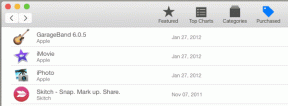7 meilleurs trucs et astuces pour le cadre photo Aura Carver
Divers / / April 03, 2023
Le Cadre numérique intelligent Aura Carver est un petit cadre photo de 10,1 pouces qui affiche des images riches et vives. Il réorganise automatiquement les portraits et les associe intelligemment à des photos similaires. La barre tactile en haut du cadre vous donne un contrôle total sur les photos du diaporama. Nous avons décrit les meilleurs trucs et astuces d'Aura Carver pour vous aider à en tirer le meilleur parti.

La meilleure partie est que ces paramètres vous aideront à personnaliser le cadre photo selon votre choix.
Alors, vérifions quelques-uns des meilleurs trucs et astuces du cadre photo Aura Carver. Mais d'abord,
- Voici les meilleurs cadres photo numériques faciles à utiliser pour les grands-parents
- Jusqu'à votre Esprit de Noël avec ces guirlandes lumineuses intelligentes
- Fujifilm Instax Mini 11 contre. Snap Polaroïd: Quel appareil photo instantané est le meilleur
1. Changer le moment
Le cadre photo Aura Carver vous permet de ajouter des photos illimitées au cadre et chaque photo s'affiche pendant 10 minutes. Pour beaucoup, cela peut être trop long pour montrer une photo et certains pourraient aimer que les photos changent un peu rapidement.
Heureusement, les options de cadre photo Carver vous permettent de choisir 2 minutes ou 5 minutes comme intervalle entre les photos apparaissant à l'écran. Bien sûr, vous pouvez choisir une durée plus longue. Le cadre photo Carver vous permet de choisir jusqu'à 24 heures pour afficher les photos dans un diaporama.
Pour effectuer ces modifications, vous devrez utiliser l'application Aura Frames sur votre Android ou votre iPhone.
Obtenez Aura Frames pour Android
Obtenez des cadres Aura pour iPhone
Ouvrez l'application Aura Frames sur votre téléphone et appuyez sur l'icône Paramètres dans le coin supérieur droit. Choisissez les paramètres de temps dans la liste et choisissez celui qui vous convient le mieux.


2. Ne pas lire les vidéos
Le cadre photo Aura Carver peut afficher des photos et des vidéos avec facilité. Fait intéressant, si vous ajoutez des photos animées et des photos en direct, le cadre lit les petites vidéos après son chargement. Si vous prévoyez d'utiliser ce cadre strictement comme un cadre photo fixe, vous pouvez désactiver la lecture automatique des vidéos à l'aide de l'application Aura Frames. Dans l'application Aura Frames, appuyez sur l'icône Paramètres dans le coin supérieur droit, appuyez sur Lecture automatique des vidéos et activez le bouton pour la même chose.

3. Désactiver la correspondance photo
Photo Match est l'une des principales caractéristiques du cadre photo numérique Aura Carver. Cette fonctionnalité utilise un algorithme interne et essaie de faire correspondre des photos similaires (si elles se trouvent dans votre bibliothèque) et les affiche les unes à côté des autres. Donc, si vous avez deux photos ou plus de votre ami à quatre pattes, elles seront affichées ensemble. En outre, vous pouvez expérimenter avec votre cadre photo pour voir un mélange sain de portraits (la plupart des photos ne sont-elles pas des portraits, de nos jours ?). Pour cela, vous devrez désactiver Photo Match.
Pour cela, ouvrez l'application Aura Frames et appuyez sur l'icône Paramètres dans le coin supérieur droit. Ensuite, sélectionnez Photo Match et désactivez la bascule pour l'option.

Conseil de pro: L'application Aura vous permet également d'afficher les photos dans l'ordre chronologique.
4. Supprimer des photos
Un autre conseil astucieux d'Aura Carver est l'option Supprimer les photos. Après avoir ajouté des membres de la famille, ils peuvent ajouter et partager des photos dans le diaporama. S'ils finissent par inclure des images indésirables, vous pouvez supprimer ces photos de la bibliothèque si vous ne les aimez pas. De même, vous pouvez également supprimer les anciennes photos.
Pour cela, ouvrez l'application Aura Frames et appuyez sur Sélectionner. Ensuite, choisissez les photos que vous souhaitez supprimer et cliquez sur le bouton Suivant. Choisissez ensuite l'option Supprimer du cadre dans la fenêtre contextuelle.


De plus, si vous souhaitez exclure un ensemble de photos du cadre pour le moment (et le conserver dans votre photothèque), vous pouvez sélectionner l'option Exclure du diaporama.
5. Restez à jour
Aura a son mini-réseau social. Vous pouvez ajouter des photos et également ajouter vos commentaires ou appuyer sur pour aimer. Bien sûr, vous devez ajouter des membres supplémentaires à votre réseau pour voir toute la magie.
Ouvrez l'application Aura Frames et appuyez sur la petite icône Bell en haut à droite. Appuyez sur Activer les notifications et appuyez sur le bouton Autoriser les notifications.

Vous recevrez toutes les mises à jour récentes des membres. Pour publier votre like, appuyez sur l'icône du petit cœur et sélectionnez-en une parmi l'une des options.
6. Configurer le calendrier
Par défaut, le cadre photo numérique Aura Carver affiche des photos et des vidéos à tout moment de la journée ou lorsqu'il détecte de la lumière. Cela signifie qu'il continuera à afficher des photos même lorsque vous n'êtes pas dans la pièce. Cependant, si vous souhaitez économiser de l'énergie, vous pouvez configurer le programme en conséquence.
Pour configurer une programmation sur votre Aura Carver, appuyez sur Marche/Arrêt et sélectionnez Programmation dans la liste. Maintenant, sélectionnez les options Display On et Display Off et sélectionnez le moment selon votre convenance.
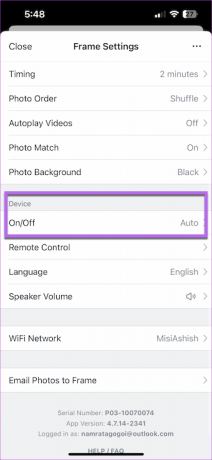
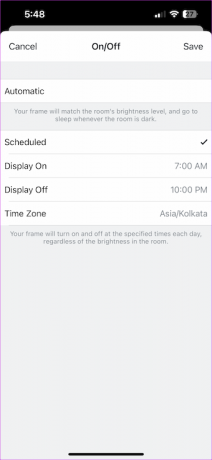
7. Transformez votre téléphone en télécommande
Saviez-vous que vous pouvez transformer votre téléphone en télécommande? Avec lui, vous pouvez ouvrir la photo de votre choix directement depuis votre téléphone. Sélectionnez la photo dans l'application Aura Frames. Ensuite, appuyez sur l'option Afficher maintenant pour afficher la photo immédiatement sur le cadre photo.

En même temps, vous pouvez ajuster la position du cadre. Par exemple, si vous souhaitez transformer une photo de portrait en paysage.


Souriez pour le Cadre !
Voici quelques-uns des meilleurs trucs et astuces du cadre photo Aura Carver. La bonne chose à propos de ce cadre est que le cadre vous offre de nombreuses options. Par exemple, si vous souhaitez voir l'emplacement de toutes les photos que votre famille partage avec vous, vous pouvez appuyer longuement sur la barre tactile pour voir tous les détails.
Dernière mise à jour le 12 décembre 2022
L'article ci-dessus peut contenir des liens d'affiliation qui aident à soutenir Guiding Tech. Cependant, cela n'affecte pas notre intégrité éditoriale. Le contenu reste impartial et authentique.
Écrit par
Namrata Gogoi
Namrata adore écrire sur les produits et les gadgets. Elle travaille pour Guiding Tech depuis 2017 et compte environ cinq ans d'expérience dans la rédaction de fonctionnalités, de procédures, de guides d'achat et d'explications. Auparavant, elle a travaillé comme analyste informatique chez TCS, mais elle a trouvé sa voie ailleurs.